Review of BlogStomp Software for Photographers
Als je al een blog hebt, is de kans groot dat je al eens van BlogStomp hebt gehoord. Zelfs als u ervan hebt gehoord, aarzelt u misschien om de software te kopen.
Lees onze volledige BlogStomp review zodat u kunt bepalen of de functies die het biedt goed bij uw fotografie passen.
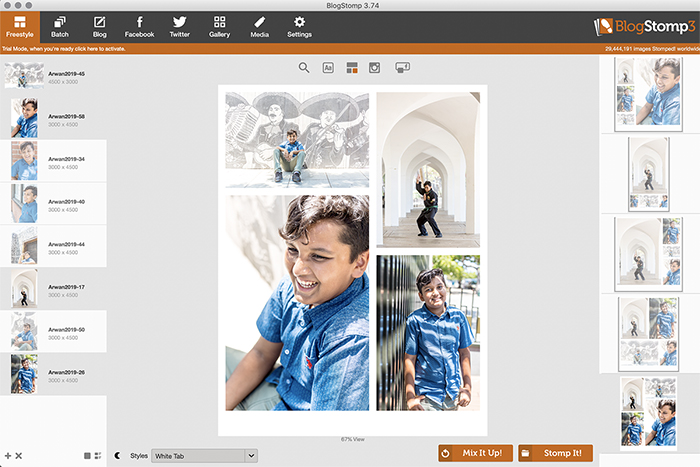


Wat is BlogStomp?
BlogStomp is een eenvoudig te gebruiken software. Hiermee kunt u fotocollages maken en foto’s direct op maat maken voor sociale media, bloggen of galerieën.
Het is een betaalde software, maar kan waardevol zijn voor veel fotografen. Het is zeer eenvoudig te gebruiken en biedt een snelle oplossing voor het delen van uw fotografie met de wereld.
Het is duidelijk dat BlogStomp is gemaakt met bloggers in het achterhoofd. Als fotograaf, echter, kan het hebben van een blog een groot deel van uw marketing plan. Of je nu bruiloften, families, of commerciële foto’s maakt, een blog is een geweldige manier om inhoud te creëren. U kunt het delen met uw online publiek om verkeer naar uw site te sturen.
BlogStomp is duidelijk gemaakt voor bloggen. Maar, de functies zijn nuttig voor niet-bloggen fotografen ook. Als u actief bent op sociale media of galerieën aan uw klanten presenteert, zijn er verschillende tools die het verwerken van foto’s gemakkelijker maken.
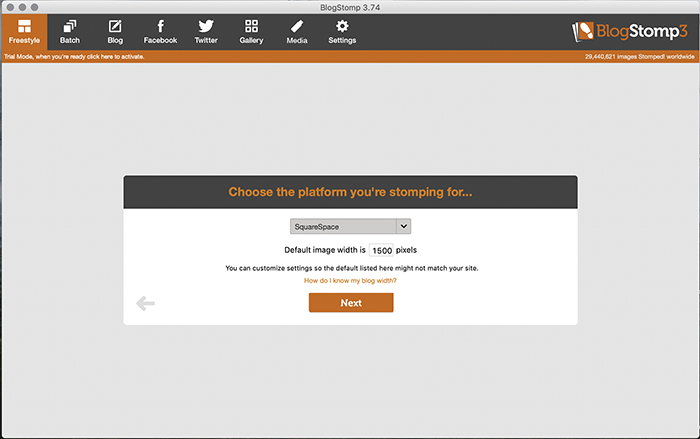
Wat u moet weten voordat u begint
Eén ding dat u opvalt, is dat er geen knop is om een foto op te slaan of te publiceren. In plaats daarvan heeft BlogStomp een “Stomp it!”-knop. Het stampen van een foto of een collage betekent dat je het opslaat of publiceert.
Vergeet niet om de inloggegevens klaar te hebben voor je sociale media, websites en galerijproviders. Dit komt omdat sommige secties van BlogStomp verbinding moeten maken met uw accounts om afbeeldingen te posten.
Bij het opstarten van de software wordt u ook gevraagd naar welk platform u gaat stampen. Het maakt het leven gemakkelijker, zoals BlogStomp kan automatisch de grootte van de beelden voor u.
Finitief, BlogStomp heeft wat zij noemen Quick Batch Mode. Hiermee kunt u een map slepen naar het BlogStomp pictogram op uw bureaublad. Het zal je foto’s als een batch stampen zonder zelfs het programma te openen! Dit is een geweldige functie voor het verwerken van een grote groep foto’s tot een van uw standaard formaten.
Beste functies van BlogStomp
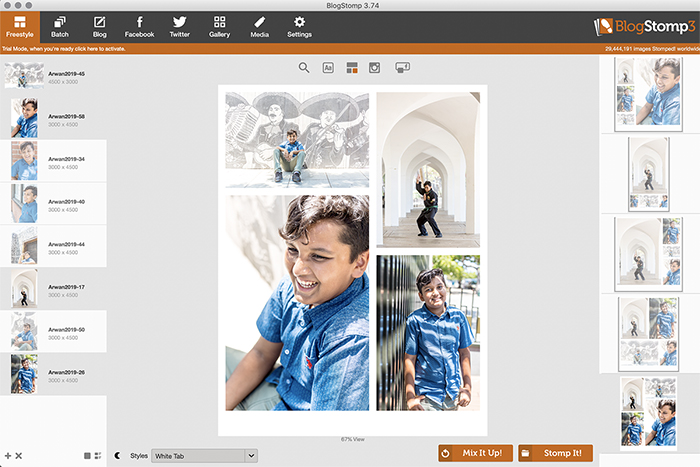
Freestyle
Het tabblad Freestyle is waar je collage lay-outs maakt. U kunt sjablonen gebruiken of uw eigen sjablonen maken. Zodra u meerdere foto’s selecteert (door de Shift-toets ingedrukt te houden terwijl u afbeeldingen selecteert), verschijnen rechts verschillende collagelay-outs. Onder aan deze kolom staat ook de optie om een eigen lay-out te maken.
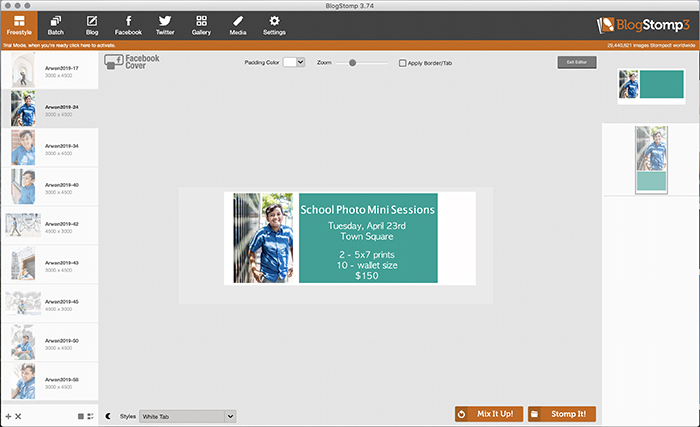
Naast het maken van een collage kunt u ook een Instagram-post of Facebook-omslagafbeelding maken. De opties hiervoor vindt u boven aan het scherm in het tabblad Freestyle.
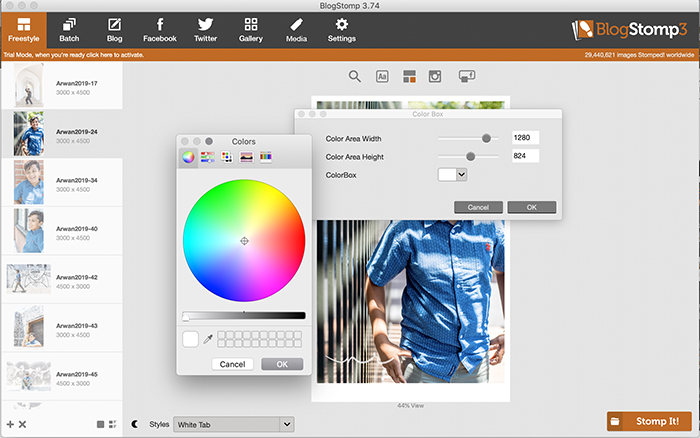
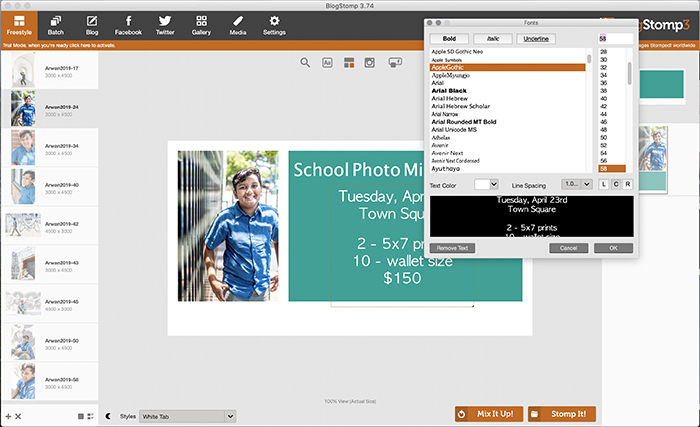
Tot slot kunt u in het tabblad Freestyle kleurblokken en tekst toevoegen. Door deze toe te voegen kunt u deze sjablonen ook gebruiken als afbeeldingen voor reclame. Het kan bijvoorbeeld gaan om een minisessie voor de feestdagen die u wilt adverteren op sociale media.
Batch
Het tabblad Batch zorgt ervoor dat afzonderlijke foto’s automatisch worden verkleind tot de door u ingestelde grootte. Dit is handig wanneer u een groot aantal foto’s hebt die een uniform formaat moeten krijgen.
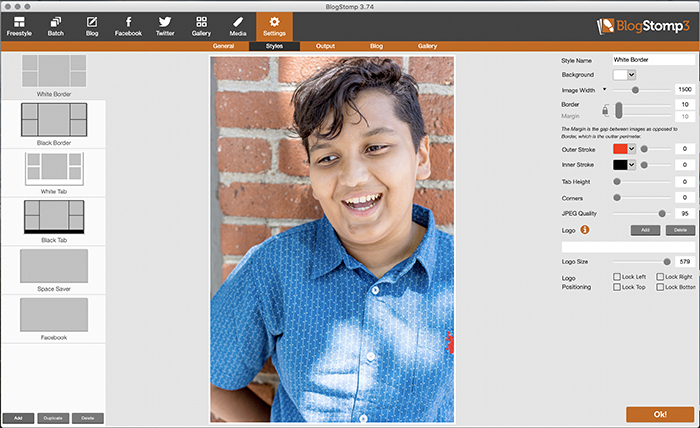
Instellingen
Op het tabblad Instellingen stelt u uw voorkeursinstellingen in die over de hele linie zullen worden toegepast. Hier stelt u de standaardafbeeldingsgrootte, uitvoerkwaliteit, randafmetingen en kleuren in en voegt u zelfs uw logo toe.
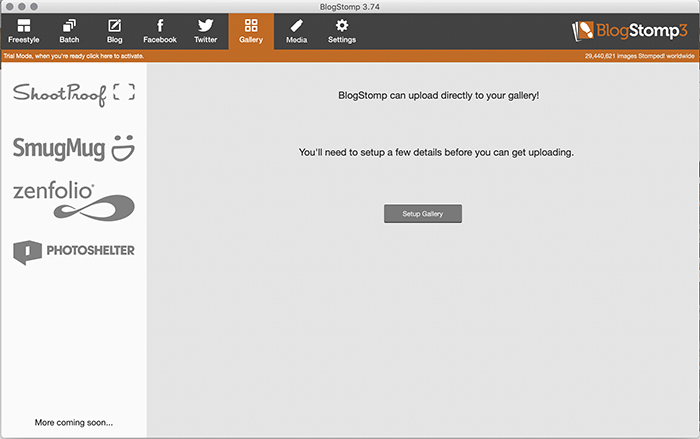
Blog
Het tabblad Blog Met het tabblad Blog kunt u foto’s in een oogwenk naar uw blog sturen! U kunt meerdere blogs toevoegen in de kolom aan de linkerkant, maar wees erop voorbereid dat u de inloggegevens voor elke blog moet invoeren.
Galerij
Op het tabblad Galerij kunt u rechtstreeks uploaden naar uw galerijen, zoals op Shootproof. Als u galerijen aan uw klanten presenteert, helpt BlogStomp u om foto’s in een album binnen uw galerijen te laden.
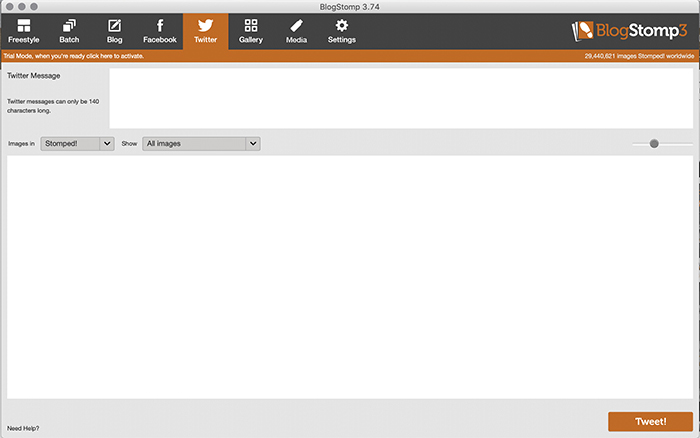
Facebook en Twitter
De tabbladen Facebook en Twitter zijn voor u om berichten naar elk te posten. Momenteel werkt Facebook niet rechtstreeks samen met BlogStomp. Dus als je dit tabblad selecteert, word je meteen doorgestuurd naar je Facebook pagina. Tegelijkertijd wordt ook de map met je gestampte foto’s geopend.
Met de Twitter-tab maak je je post en die voeg je dan meteen toe aan je Twitter-feed!
Media
De Media-tab is perfect voor het overbrengen van de foto’s die je stampt naar een extern opslagapparaat. Onder dit tabblad kunt u de foto’s laden die u wilt opslaan, en BlogStomp zal ze automatisch verkleinen. Op die manier passen ze binnen de ruimte op het opslagapparaat.
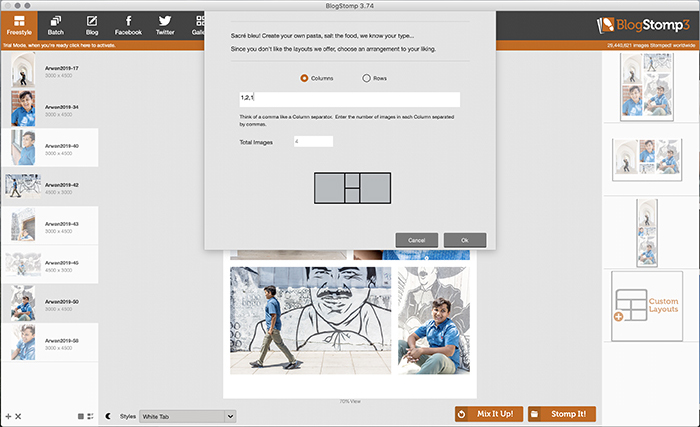
Alternatieven voor BlogStomp
Weliswaar heeft BlogStomp heel veel geweldige functies, maar er zijn alternatieven als je nog niet overtuigd bent.
Met Lightroom kun je wel lay-outs maken op een pagina met meerdere foto’s, maar die zijn gemaakt en ingesteld om te worden afgedrukt. Dit betekent dat er standaard papierformaten zijn, marge-instellingen, verschillende uitvoerinstellingen, enzovoort.
Een ander alternatief zou Photoshop kunnen zijn. Het biedt u alle vrijheid om het aan te passen, maar kan veel langer duren om te maken.
Het belangrijkste alternatief voor BlogStomp is Canva. Met de gratis versie van Canva, hoeft u alleen maar een sjabloon grootte te selecteren als basis. Je kunt dan je foto’s erop laten vallen zoals je wilt. Canva geeft je de mogelijkheid om afbeeldingen te verslepen, tekst en kleurblokken toe te voegen, en gemakkelijk te exporteren. Maar het heeft niet de automatische posting mogelijkheden die BlogStomp heeft.
Als u op zoek bent naar de gemakkelijkste en snelste manier om collages te maken om online te publiceren, dan is BlogStomp de beste optie.
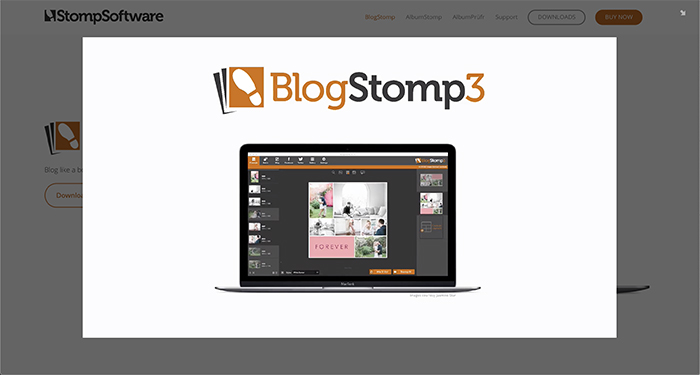
Hoeveel kost BlogStomp?
U kunt een gratis proefversie van BlogStomp downloaden op de website van StompSoftware (https://www.stompsoftware.com/blogstomp/ ). De proef heeft geen tijdslimiet en geeft u toegang tot alle functies, maar het voegt wel een BlogStomp watermerk aan gestampte beelden.
Als u besluit om te kopen, het is $ 49 of $ 89, afhankelijk van of u een enkele gebruiker of studio toegang wilt. Als u albums voor uw klanten maakt, kunt u overwegen meer programma’s van StompSoftware te kopen.
U kunt BlogStomp, AlbumStomp, en AlbumPrufr als een bundel kopen voor $159 of $259. Nogmaals, het hangt ervan af of u een licentie voor één gebruiker of studiotoegang wilt.
U kunt BlogStomp hier downloaden of kopen.
Conclusie
BlogStomp is gemaakt met bloggen in het achterhoofd. Het biedt echter functies die nuttig kunnen zijn voor iedereen die online fotografiewerk deelt. We delen allemaal onze fotografie op sociale media, maar BlogStomp kan ideaal voor u zijn op een grotere schaal. Het is ook handig als je galerijen maakt voor sessies met klanten, blogt over sessies, of een collage wilt maken voor sociale media. Hoewel er alternatieven bestaan, biedt geen andere software de eenvoud en automatisering die BlogStomp doet.